Hip Street WCH-552 Manuel utilisateur
PDF
Télécharger
Document
AEON WCH552 Montre numérique sport, lecteur MP4 et podomètre GUIDE DE DÉPART RAPIDE www.hipstreet.com Getting started Nous vous remercions pour votre achat de la montre numérique sport, lecteur MP4 et podomètre de Hipstreet . Ce guide d’utilisation est conçu pour vous aider à configurer et à utiliser immédiatement votre nouveau dispositif. Veuillez lire attentivement ce guide d’utilisation et le conserver pour consultation ultérieure. MD Nous espérons que ce produit de haute qualité vous procurera des heures de divertissement. Veuillez visiter votre site Web au www.hipstreet.com pour toute question ou renseignement supplémentaire. Ce qui se trouve dans la boîte : A 1 x montre numérique sport, lecteur MP4 et podomètre B 1 x écouteurs B C 1 x câble de recharge USB A B 01 C Comment débuter Familiarisez-vous avec votre Montre numérique sport, lecteur MP4 et podomètre : Commandes faciles à utiliser Touches de fonctions : 1 Prise USB pour écouteurs 2 Précédent/recul rapide/vol – 3 Suivant/avance rapide/vol+ 4 Menu 5 Lecture/arrêt/mise en/hors fonction et Confirmation 6 Volume/horloge 7 Écran 8 Bouton de réinitialisation 02 1 4 5 2 3 7 8 6 Caractéristiques • Écran à matrice active de 1,5 po avec une résolution de 128 x 128 pixels • Mémoire de 4 Go • Podomètre : mesure des pas, calcul de la distance et des calories, conserve en mémoire l’historique et les résultats et prend en charge vos objectifs quotidiens • Montre sport : chronomètre, minuterie, compte-tours • Secouez pour la lecture musicale aléatoire • Lecture de fichiers vidéo AVI • Lecture de fichiers musicaux MP3 et WMA • Prend en charge la navigation des photos en format JPEG • Prend en charge les fichiers de livres électroniques TXT • Pile au lithium-ion de 400 mAh intégrée • Prend en charge plusieurs langages Fonctionnement de base Touche de mise en/hors fonction Maintenez enfoncée la touche / pendant 3 secondes pour mettre le dispositif en fonction ou hors fonction. Volume/Horloge Appuyez brièvement sur la touche V pour régler le volume. Appuyez plus longtemps sur la touche V pour accéder au mode de l’horloge. Recharge/Connexion/Débranchement d’un ordinateur Branchez le dispositif à un ordinateur à l’aide du câble USB afin de l’utiliser en tant que disque amovible. Pour recharger le dispositif ou le débrancher, appuyez sur le bouton / lorsque le câble USB est branché. 03 Remarques : Veuillez utiliser le câble USB inclus pour brancher le lecteur à un ordinateur. Tel qu’indiqué sur la photo : (1) branchez le câble USB à l’ordinateur en premier, puis (2) branchez-le à l’ordinateur. Menu principal 1. Appuyez sur la touche “menu” M pour accéder au menu principal. Appuyez sur le bouton ou pour naviguer à travers les neuf modes du menu principal. 04 Mode musique 1. Choisissez “Music” (musique) au mode principal. Appuyez sur la touche pour confirmer et entrer. 2. Appuyez sur la touche / pour effectuer la lecture de la musique sélectionnée. 3. Pendant la lecture musicale, appuyez sur la touche M pour accéder au sous-menu : Appuyez sur la touche / . L’écran affichera. Reprendre la lecture d’une chanson en pause : Appuyez sur la touche / . L’écran affichera. Lecture de la chanson précédente : Appuyez sur la touche. Effectuer une pause dans la chanson : Lecture de la prochaine chanson : Avance rapide dans une chanson : Recul rapide dans une chanson : Répétition/balayage aléatoire des chansons : 05 / Appuyez sur la touche. Maintenez enfoncée la touche déplacera vers la droite. . La barre d’état se Maintenez enfoncée la touche déplacera vers la gauche. . La barre d’état se Appuyez sur la touche M. Sélectionnez / / . : Répétez toutes les chansons de l’album ou de la liste actuel. : Répéter uniquement la chanson actuelle en boucle. : Lecture aléatoire des chansons. Remarque : Lorsque vous écoutez de la musique, bougez le dispositif pour effectuer la lecture aléatoire sans avoir à appuyer sur la touche 4. Appuyez sur la touche / pour arrêter la lecture, et appuyez sur la touche M pour accéder aux sous-fichiers suivants : Fichier local : Indique le fichier où se trouve la chanson en cours de lecture. Effacer un fichier : Effacer la chanson en cours de lecture. Effacer tout : Effacer toutes les chansons. Prochain fichier : Défilez à travers la liste de lecture et sélectionnez les options de répétition ou de lecture aléatoire. 5. Si vous désirez effacer une chanson, choisissez “delete file” (effacer un fichier). Voir ci-dessous. 6. Pour changer les réglages musicaux : Pour changer les réglages musicaux, allez au menu principal et choisissez “System” (système), et “Music” (musique). 06 Répétition : Normal\répéter une\répéter tout\aléatoire Égaliseur : Natural\Rock \Populaire\Classique\Léger \Jazz\Wow\Son 3D Limite de volume : 0-31 Mode de course 1. Choisissez “Run” (course) du menu principal. 2. Appuyez sur la touche au mode podomètre. / pour confirmer et accéder 3. Sélectionnez “Weight” (poids) pour entrer votre poids. Appuyez sur la touche ou pour régler la valeur et appuyez sur / pour confirmer. 4. Sélectionnez “Step” (pas) pour régler la distance moyenne de vos pas. / Appuyez sur ou pour régler la valeur et appuyez sur la touche pour confirmer. 5. Sélectionnez “Daily Goal” (objectifs quotidiens) pour régler votre objectif de pas. Appuyez sur la touche ou pour régler la valeur et appuyez / pour confirmer. Le dispositif vous rappellera à l’aide sur la touche de la musique lorsque vous avez atteint votre objectif quotidien. 6. Lorsque vos détails sont entrés, sélectionnez “Pedometer” (podomètre) pour accéder à la fonction de podomètre. 07 7. Appuyez sur le bouton pour commencer. Une icône de coureur / apparaîtra lorsque cette fonction est activée. Le nombre total de pas effectués sera affiché dans la bande noire au milieu de l’écran. 8. Appuyez sur la touche ou pour permuter entre le total des kilomètres, les calories perdues ou la durée parcourue. 9. Lorsque vous avez terminé votre session, vous avez l’option de sauvegarde vos données (et les modifier plus tard). Appuyez sur la touche ou pour effectuer votre sélection et appuyez sur le bouton / pour confirmer votre sélection. Appuyez sur la touche ou pour sélectionner la durée, le kilométrage ou les calories. Compteur des pas Les sous-fichiers sont expliqués ci-dessous : Time (durée): KM (kilomètres): Calories: La durée totale où le podomètre été en fonction La distance parcourue Le nombre total de calories brûlées Mode historique 1. Choisissez le mode historique “History” du menu principal. Appuyez sur la touche / pour confirmer et entrer. 08 2. Sélectionnez “Max Score” (pointage maximum) afin de réviser les détails de votre pointage maximum tel que le nombre de pas effectués, la distance parcourue ou les calories brûlées. 2. Sélectionnez “Max Score” (pointage maximum) afin de réviser les détails de votre pointage maximum tel que le nombre de pas effectués, la distance parcourue ou les calories brûlées. 3. Sélectionnez “History” (historique) afin de réviser les fichiers de données triés par date. Les sous-fichiers sont expliqués ci-dessous : “Steps” (pas) : “Time” (durée) : Calories : “KM” (kilomètres) : Total : Nombre total de pas pour chaque événement. Durée totale de chaque événement. Nombre total de calories brûlées ou chaque événement. Nombre total de kilomètres parcourus pour chaque événement. Nombre de calories brûlées pour chaque événement. 4. Sélectionnez “Inquiry” (requête) pour vérifier les données d’une date en particulier. 09 Mode description 1. Choisissez “Clock” (horloge au menu principal. Appuyez sur la touche pour confirmer et entrer. 2. Pour régler la date et l’heure du dispositif, accédez au menu principal et choisissez “System” (système), puis choisissez “General” (général), et choisissez “Date & Time” (date et heure). Utilisez les touches ou pour effectuer les réglages et appuyez sur la touche M pour permuter entre les champs. Appuyez sur la touche / pour confirmer lorsque l’option “Done” (terminé) est sélectionnée. Mode minuterie 1. Choisissez “Stopwatch” (minuterie) au menu principal. Appuyez sur la touche / pour confirmer et entrer. 10 / 2. Appuyez sur le bouton “Reset” (réinitialiser). ou pour permuter entre “Start” (début) et 3. Lorsque “Reset” (réinitialiser) est en surbrillance, appuyez sur la touche / pour réinitialiser la minuterie. 3. Lorsque “Start” (débuter) est en surbrillance, appuyez sur la touche / pour débuter la minuterie. Lorsque “Stop” (arrêt) est en surbrillance, appuyez sur la touche / pour arrêter la minuterie. Vous pouvez appuyer successivement sur la touche / pour relancer et arrêter la minuterie sans perdre les données actuelles. 4. Lorsque la minuterie est activée, appuyez sur la touche ou pour permuter entre le mode normal ou le mode “Lap”. Lorsque le mode “Lap” (temps relatif au tour) est activé, chaque pression de la pour enregistrer le nombre de tours de chaque tour. 5. Si plusieurs temps relatifs au tours sont enregistrés, appuyez sur le bouton M pour afficher les données et pour arrêter la minuterie. Utilisez les touches ou pour défiler vers le bas dans la liste des temps relatifs aux tours. 6. Quittez cette fonction pour réinitialiser la minuterie et effacer les données sauvegardées. 11 Mode film 1. Choisissez “Movie” (film) dans le menu principal. Appuyez sur le bouton / pour confirmer et entrer. 2. Appuyez sur le bouton / pour commencer ou arrêter une vidéo. Appuyez sur la touche M pour quitter et retourner à la liste des vidéos. Mode texte 1. Choisissez “TEXT” (texte) au menu principal. Appuyez sur la touche pour confirmer et entrer. / Pendant que vous défilez à travers les fichiers, appuyez sur la touche M pour accéder aux sous-fichiers suivants : “Local Folder” (fichier locaL) : “Play set” (lecture d’une série) : “Delete file” (effacer un fichier) : “Delete all” (effacer tout) : 12 Choisissez le fichier dans lequel vous désirez sauvegarder votre photo. Lecture manuelle/automatique Effacer des fichiers texte Effacer tout Pendant la lecture d’un fichier texte, appuyez sur la touche M pour accéder à l’un des sous-fichiers suivant pour ajouter, effacer ou sélectionner un signet : “Bookmark Select” (sélection d’un signet) : Sélection d’un signet. “Bookmark Delete” (effacer un signet): Effacer un signet. “Bookmark Add” (ajouter un signet) : Ajouter un signet. Mode image 1. Choisissez “Image” au menu principal. Appuyez sur confirmer et entrer. / pour 2. Appuyez sur ou pour sélectionner et visualiser plus de vignettes. Appuyez sur la touche / pour confirmer et visionner une photo en mode pleine grandeur. 13 3. Pour changer le réglage du mode photo, accédez au menu principal, choisissez “System” (système) et “Photos”. Mode système 1. Choisissez “System” (système) au menu principal. Appuyez sur la touche pour confirmer et entrer. / 2. Les réglages du système vous permettent de sélectionner le langage de l’écran, de régler la date et l’heure, de régler la luminosité de l’écran et de régler la durée de l’écran de veille. 3. Appuyez sur la touche ou pour naviguer et appuyez sur la touche pour confirmer votre sélection. Outil de conversion vidéo Cet appareil prend en charge les formats AVI (128 x 128). L’application “Outil de conversion vidéo” inclus avec ce lecteur peut convertir la plupart des fichiers de format vidéo en format AVI (128 x 128). Cet “Outil de conversion vidéo” pourrait se trouver dans l’un des endroits suivants : (i) un CD du pilote inclus dans l’emballage, ou (ii) un dossier à l’intérieur du Digital Media Player, ou (iii) téléchargé à partir du site Web du fournisseur ou du marchand. 14 / Étape 1 : Installez l’outil de conversion : Copiez le fichier d’installation du lecteur (ou du CD) sur le bureau de votre ordinateur. Double-cliquez pour sur celui-ci pour installer l’outil et un raccourci sera créé sur votre bureau. Étape 2 : Conversion vidéo : Double-cliquez sur le raccourci pour ouvrir l’application. Ajoutez un fichier vidéo à convertir. Lorsque fichier vidéo sera ajouté, ouvrez “Advanced configuration” (paramètres avancés) pour changer la résolution. Sélectionnez 128 x 128 du menu déroulant “VideoSize”,sauvegardez et quittez. Cliquez sur “Convert” (conversion) pour commencer. Lorsque la conversation sera terminée, vous pourrez trouver le fichier dans le même emplacement que le fichier vidéo original. 15 Dépannage Symptôme Conseil Aucune alimentation : Vérifiez le niveau des piles. Rechargez le dispositif si la pile est faible. Incapable de lire des fichiers : Assurez-vous que le fichier est de format compatible. Convertissez les fichiers en format compatible, si nécessaire. Incapable de localiser des fichiers : Vérifiez si les fichiers se trouvent dans le bon répertoire. Aucune musique n’est entendue sur les écouteurs : Vérifiez le niveau de volume. Recharge impossible : Vérifiez la connexion (le branchement des écouteurs à la prise d’écouteurs). Vérifiez si le fichier musical est compatible avec votre dispositif. Incapable de télécharger de la musique : Assurez-vous d’avoir suffisamment d’espace sur votre dispositif est suffisamment d’espace pour télécharger des fichiers musicaux. Assurez-vous que votre câble USB est connecté correctement à l’ordinateur et au dispositif. L’ordinateur ne reconnaît pas le dispositif : Assurez-vous que votre câble USB est connecté correctement à l’ordinateur et au dispositif. Tentez de brancher le câble USB dans l’un ou l’autre des ports USB de votre ordinateur. 16 Contact us Besoin d’assistance? N’hésitez pas à nous contacter! Pour les instructions de dépannage ou de l’assistance technique, veuillez visiter votre site Web au : www.hipstreet.com et consultez la section de l’assistance “Support” afin de consulter la section des questions fréquemment demandées (FAQ’s), les vidéos tutoriels et plus. Si ces ressources ne permettent pas de résoudre le problème, veuillez nous contacter par téléphone ou par courriel. Nos représentants du soutien à la clientèle sont prêts à vous aider. Lundi au vendredi de 8h30 à 17h00 heure de L’Est Courriel : [email protected] Site Web : www.hipstreet.com Nous désirons que vous puissiez profiter de votre appareil immédiatement! Avertissement de la Commussion fédérale des communications “FCC” AVERTISSEMENT DE LA FCC/D’INDUSTRIE CANADA : Ce dispositif est conforme aux normes et aux restrictions relatives aux dispositifs numériques de classe B, se rapportant à l’article 15 des règlements de la FCC et à la norme canadienne ICES-003. Son fonctionnement est soumis aux deux conditions suivantes : - cet appareil ne doit pas provoquer d’interférences et - cet appareil doit accepter toute interférence, y compris celles pouvant causer un mauvais fonctionnement de l’appareil. 17 Instructions relatives à la sécurité et à l’utilisation Veuillez lire les instructions : Toutes les instructions relatives à la sécurité et au fonctionnement doivent être lues avant de faire fonctionner l’appareil. Veuillez conserver les instructions : Veuillez conserver le guide d’utilisation pour consultation ultérieure. Veuillez respecter toutes les mises en garde et avertissements : Veuillez observer et respecter tous les avertissements et mises en garde de ce guide d’utilisation. Veuillez respecter toutes les instructions : Veuillez respecter toutes les instructions de fonctionnement. Nettoyage : Veuillez débrancher cet appareil avant de procéder au nettoyage. N’utilisez pas de dissolvant, de nettoyants liquides ou abrasifs. N’utilisez qu’un chiffon humide pour le nettoyer. Températures extrêmes : Évitez d’utiliser cet appareil dans des endroits où la température est extrêmement élevée ou dans les endroits froids ainsi que de l’entreposer dans des endroits humides ou poussiéreux. Eau et humidité : Ne submergez pas cet appareil dans l’eau et évitez de l’éclabousser. Entretien : Ne tentez pas de démonter ou de réparer le lecteur vous-même, car ceci pourrait vous exposer à des dangers et annulera la garantie. Soin : Évitez d’échapper le lecteur afin de prévenir les dommages. Autonomie de la pile : L’autonomie de la pile du lecteur et la durée d’utilisation varient selon les conditions d’utilisation. Sauvegarde de fichiers : Rappelez-vous d’effectuer des sauvegardes de vos fichiers de régulièrement. Nous ne serons pas tenus responsables de toute perte de données causée par un mauvais fonctionnement, une réparation ou toute autre cause. Niveaux de volume d’écoute sécuritaires : Assurez-vous de limiter le volume des écouteurs, car l’écoute à volume élevé pendant une période prolongée 18 peut endommager votre ouïe. N’utilisez pas des écouteurs pendant la conduite automobile ou à bicyclette afin d’éviter les accidents. Entreposage : N’accrochez pas le lecteur par le fil des écouteurs ou par le câble de recharge afin d’éviter les dommages. Recharge : Ne rechargez pas le lecteur pendant plus de trois heures sans supervision. Autre logiciel : N’installez aucun autre logiciel dans le lecteur. Sécurité : Ne permettez pas aux jeunes enfants d’utiliser le lecteur lorsqu’ils ne sont pas supervisés. MediaMonkey Le dispositif est fourni avec la version gratuite de MediaMonkey. MediaMonkey vous aidera à organiser et jouer de vastes collections musicales sous divers formats (fichiers MP3, WMA, AAC/M4A/M4P, OGG, APE, FLAC, MPC, VQF, WAV) ou CD audio. MediaMonkey vous propose des outils performants et souples qui vous permettront de gérer, étiqueter, créer des listes de lecture, renommer des fichiers, convertir des formats de fichiers, synchroniser, niveler le volume et plus. Pour toute question ou le soutien technique concernant l’utilisation de MediaMonkey, veuillez visiter http://www.mediamonkey.com/support/. 19 20 21 North America: 1 888 456 2426 UK: 0800 051 8330 Netherlands: 0800 404 0006 Germany: 0800 180 7686 ">
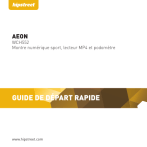
Lien public mis à jour
Le lien public vers votre chat a été mis à jour.